In Nederland is het ’s avonds al weer snel donker. Dat bied veel mogelijkheden om aan de slag te gaan met iPhone nachtfotografie. Een iPhone nachtfoto wordt extra sfeervol als de straten nat van de regen zijn en de stoepen de lichten van de omgeving reflecteren. In dit blog leg ik je uit hoe je met een iPhone camera app voor nachtfotografie, de standaard iPhone camera app en de nachtmodus van de iPhone 11 en 11 Pro mooie nachtfoto’s kan maken zonder statief.
Inhoud
- De iPhone nachtfotografie app Cortex Cam
- Een nachtfoto maken met de standaard iPhone camera app
- De nachtmodus van de iPhone 11 en de iPhone 11 Pro

iPhone camera app voor nachtfotografie
Voor nachtfotografie met de iPhone zijn er apps beschikbaar die snel achterelkaar meerdere foto’s maken met verschillend belichtingen. Deze opnamen worden vervolgens samengevoegd tot één goed belichte en ruisvrije foto.
Mijn compact camera voor naast mijn spiegelreflexcamera was jarenlang een Canon Powershot met optische stabilisatie. Deze camera beschikte over allerlei voorinstellingen voor lastige belichtingsomstandigheden. Met de functie nachtopname kon ik zonder statief mooie nachtfoto’s maken van verlichte gebouwen en straten. Deze camera maakte meerdere foto’s snel achterelkaar en combineerde die tot één goed belichte en ruisvrije nachtfoto.
Met die functie in gedachten ben ik gaan zoeken op Internet en vond ik de app Cortex Cam. Volgens de specificaties maakt de app bij donkere omstandigheden ruisvrije foto’s. Zelfs zonder statief.
iPhone camera app voor nachtfotografie Cortex Cam
Deze app maakt meerdere RAW foto’s (vanaf de iPhone 6S) en voegt ze samen tot één nachtfoto. Het bestandsformaat kan ingesteld worden op TIFF of JPG. De TIFF bestanden zijn ongecomprimeerd en veel groter dan JPG, maar hebben als voordeel dat ze beter geschikt zijn om te bewerken.
In de automatische mode kun je met de belichtingscompensatie het beeld donkerder of lichter maken. Je kan eventueel handmatig het aantal beelden instellen en kiezen voor sluitertijd-prioriteit of ISO-prioriteit. Met deze app fotografeer ik altijd in de automatische mode met de standaard instellingen.
Zo maak je een nachtfoto met Cortex Cam
Tik rechtsonder op het tandwiel voor de instellingen en bovenin het scherm op de cirkel voor de belichtingscompensatie. Veeg op de balk onderin naar links of rechts om het beeld lichter of donkerder te maken.
Tik op de sluiterknop om de foto te maken. Het is belangrijk dat je onderwerp stil staat.
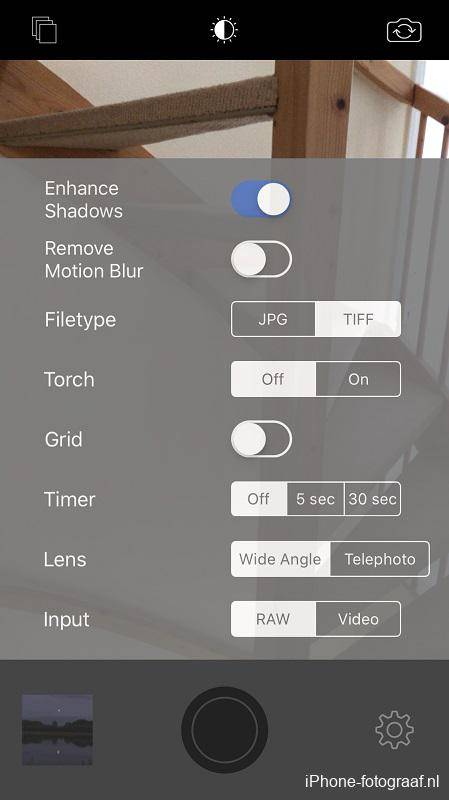
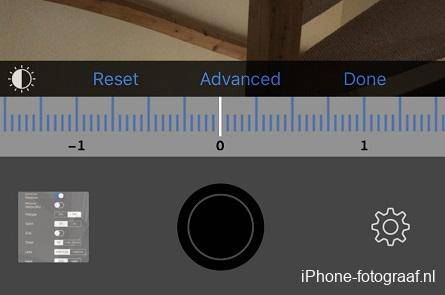
De nachtfoto van het Groningen Museum (de 1e foto op deze pagina) is met een iPhone 6s gemaakt zonder statief. De app was ingesteld in de automatische mode en de foto is opgeslagen als TIFF (60-70 MB per foto). Er zijn voldoende details zichtbaar in de lichte en donkere delen, dus het dynamisch bereik is goed. Er is weinig ruis zichtbaar.
Een nachtfoto maken met je iPhone en de standaard iPhone Camera-app zonder nachtmodus
De belichtingscompensatie en AE/AF-vergrendeling
Het is lastig om nachtfoto’s te maken met de iPhone Camera-app, omdat je weinig handmatige instelmogelijkheden hebt. Om donkere en bewogen foto’s te voorkomen, zal de app eerst de sluitertijd naar beneden brengen tot een belichtingstijd waarmee nog uit de hand gefotografeerd kan worden. Vervolgens zal de ISO in stapjes omhoog gaan met ruis als resultaat. Om dat te voorkomen kun je eventueel proberen de foto wat donkerder te maken met de belichtingscompensatie.
Tips voor nachtfotografie met de iPhone Camera-app
- Schakel HDR in. De camera maakt dan meerdere foto’s met verschillende belichtingen en voegt ze samen tot één nachtfoto.
- Gebruikt de Burst modus door met je vinger op de sluiterknop te blijven drukken. De camera maakt dan foto’s snel achterelkaar, zodat je later de mooiste kan selecteren.
- Experimenteer met de belichtingscompensatie en de AE/AF-vergrendeling.
- Zorg ervoor dat het onderwerp stil staat om bewegingsonscherpte te voorkomen.
Voor de belichtingscompensatie tap je in het scherm op het onderwerp (het scherpstelpunt) en vervolgens veeg je met je vinger naar beneden (donkerder) of omhoog (lichter).
Met AE/AF-vergrendeling kun je de scherpstelling en de belichting vervolgens vasthouden en de compositie bepalen, zonder dat de camera opnieuw scherpstelt en de belichting veranderd. Houd voor AE/AF-vergrendeling je vinger op het scherm gedrukt totdat AE/AF-vergrendeling in beeld komt. Je heft de AE/AF-vergrendeling weer op door op het scherm te tikken.
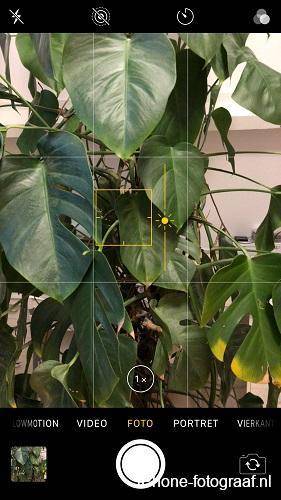 Het scherpstelpunt Het scherpstelpunt |
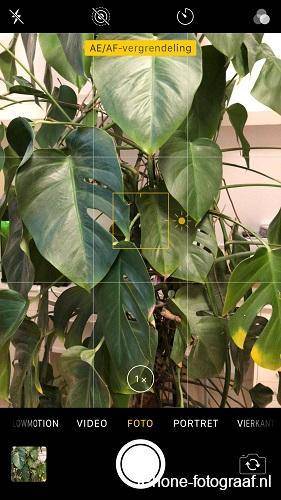 AE/AF-vergrendeling AE/AF-vergrendeling |
Nachtfotografie met de Nachtmodus van de iPhone 11 en 11 Pro
De nachtmodus van de iPhone 11 wordt bij weinig licht automatisch ingeschakeld. Links bovenin je scherm zie je het gele Nachtmodus icoon verschijnen met de automatisch gekozen belichtingstijd in seconden.
Zo maak je een nachtfoto met de Nachtmodus van de iPhone 11
Tik op het Nachtmodus icoon om de belichtingstijd te vergroten of om de Nachtmodus uit te schakelen. Veeg met je vinger op de schuifknop naar links om de belichtingstijd te vergroten naar Max. of naar rechts om de nachtmodus uit te schakelen.
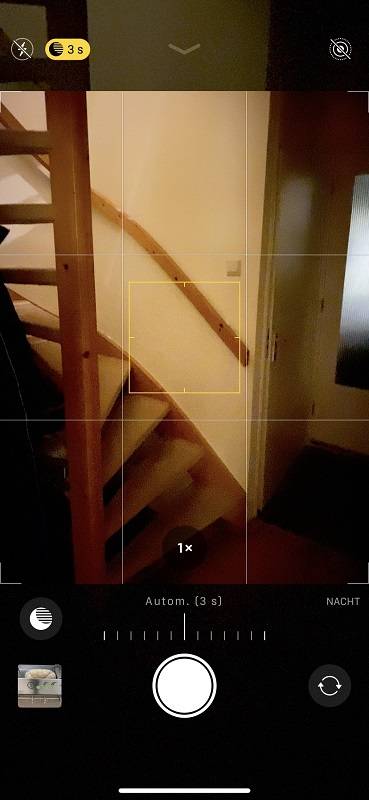
De maximale belichtingstijd is afhankelijk van de hoeveelheid licht. Als het heel donker is en je gebruikt een statief, dan kun je tot 30 seconden belichten. Als de belichting is ingesteld op maximaal, dan geeft de schuifknop tijdens de opname de resterende tijd aan.
In de Nachtmodus kun je niet flitsen of Live foto’s maken. De nachtmodus is niet beschikbaar voor de supergroothoeklens.
Tips voor een scherpe en goed belichte nachtfoto
De Nachtmodus gebruikt lange belichtingstijden. Houd daarom gedurende de opname je iPhone 11 zo stil mogelijk en zorg ervoor dat je onderwerp niet beweegt. Bij het starten en stoppen hoor je het geluid van de sluiter.
Experimenteer met de belichtingscompensatie en de belichtingstijd om de foto donkerder of lichter te maken.
Video: Hoe maak je een nachtfoto met de Nachtmodus van de iPhone 11
In deze video van Apple wordt de Nachtmodus gedemonstreerd.
Voorbeelden nachtfotografie met Cortex Cam, de iPhone camera app en de nachtmodus iPhone 11
Deze drie foto’s zijn gemaakt met Cortex Cam, de standaard iPhone Camera-app en de iPhone 11 nachtmodus. De belichting was ingesteld op automatisch.
De eerste foto heb ik gemaakt met Cortex Cam en een iPhone 8 Plus. Er zijn veel details zichtbaar in de donkere en lichte delen en er is weinig ruis.
De foto die ik heb gemaakt met mijn iPhone 8 Plus en de iPhone Camera-app is scherper, maar in de donkere delen zijn weinig of geen details te zien. Ook in deze foto is weinig ruis zichtbaar.
De foto die is gemaakt met de Nachtmodus van de iPhone 11 is het scherpst en laat de meeste details zien. Er is geen ruis zichtbaar, maar de foto is lichter dan het in werkelijkheid was.



Conclusie
De Nachtmodus van de iPhone 11 maakt de mooiste nachtfoto’s en is ook geschikt voor het fotograferen van sterren. Als je een ouder model iPhone hebt, dan kun je met de HDR modus van de iPhone camera-app prima foto’s maken van goed verlichte onderwerpen. Als het echter heel donker is, dan geeft Cortex Cam betere resultaten.
Download
Cortex Camera (App Store)
Lees ook mijn blog over het fotograferen van lichtstrepen of ga naar het overzicht met alle iPhone fotografie blogs.